Reklama
 Môj posledný príspevok o jednoduché tipy pre iPad 4 užitočné triky pre iPad, o ktorých ešte možno nevieteIPad je celkom šikovný. Ak veríte skutočným nadšencom, s iPadom nemôžete nič robiť. Všetci vieme, že existuje veľa vynikajúcich aplikácií, ale ... Čítaj viac dostali od našich čitateľov zmiešané recenzie. Niektorí z vás si mysleli, že sú príliš jednoduché - pre deti. Ale mnohí z vás ich považovali za užitočné.
Môj posledný príspevok o jednoduché tipy pre iPad 4 užitočné triky pre iPad, o ktorých ešte možno nevieteIPad je celkom šikovný. Ak veríte skutočným nadšencom, s iPadom nemôžete nič robiť. Všetci vieme, že existuje veľa vynikajúcich aplikácií, ale ... Čítaj viac dostali od našich čitateľov zmiešané recenzie. Niektorí z vás si mysleli, že sú príliš jednoduché - pre deti. Ale mnohí z vás ich považovali za užitočné.
Je pravda, že niektorí ľudia skúmajú každý kútik, keď položia ruky na svoje nové iPad, alebo môžu poznať veľa vecí, ktoré predtým vlastnili iPhone. Ale veľa ľudí, ako som ja, nikdy nemalo iPhone a užívajte si iPad veľmi bez premýšľania o tých jednoduchých trikoch, ktoré sú ľahko objaviteľné pre tých, ktorí ich hľadajú.
Ak patríte do druhej skupiny, tu je niekoľko chladnejších a jednoduchších (áno, sú jednoduché!) Tipy a triky pre iPad, na ktoré som sa s radosťou stretol.
Klávesové triky: Ľahko pridajte symboly a typy domén
Ako pridávate čísla a symboly pri písaní? Klepnete na tlačidlo 123, vyberiete číslo alebo symbol, znova klepnete na tlačidlo ABC a pokračujete v písaní? Toto som robil, kým som nenašiel oveľa lepší spôsob.
Je ťažké to demonštrovať na snímke obrazovky, ale musíte urobiť toto: dlhé klepnutie na tlačidlo 123 a zároveň držanie prsta na obrazovke, posuňte ho na požadované tlačidlo. Keď pustíte kláves, zobrazí sa symbol a klávesnica sa automaticky vráti do ABC. Je to kúzlo! Vyzerá to jednoducho, ale pri písaní to ušetrí veľa času.
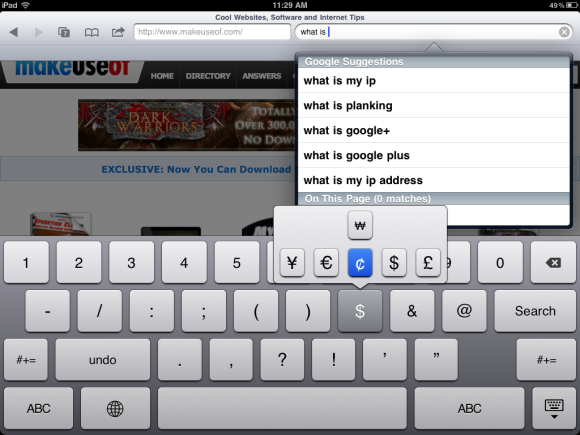
Ako vidíte na snímke obrazovky, tento trik môžete použiť aj pre symboly v symboloch. Nechajte prst na jednom zo klávesov so symbolmi a získajte ešte viac možností.
Ak potrebujete špeciálne znaky používať raz za čas (resumé, niekto?), Ale nepotrebujete úplne novú klávesnicu, môžete k týmto znakom získať prístup klepnutím na príslušné anglické písmeno.
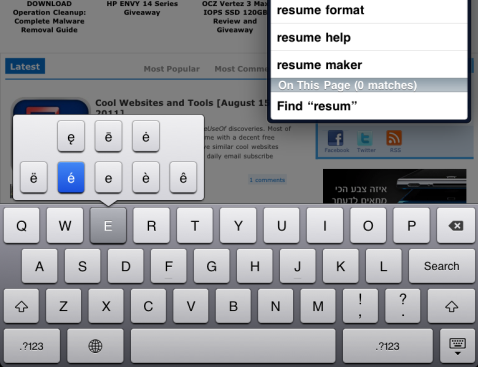
Ďalším prekvapivo užitočným tlačidlom na klávesnici je „.com“. Čo sa však stane, keď chcete iný typ domény? Žiadna pomoc? Zle. Dlho klepnite na „.com“A získajte ďalšie možnosti. Možnosti, ktoré získate, zodpovedajú medzinárodným nainštalovaným klávesniciam.
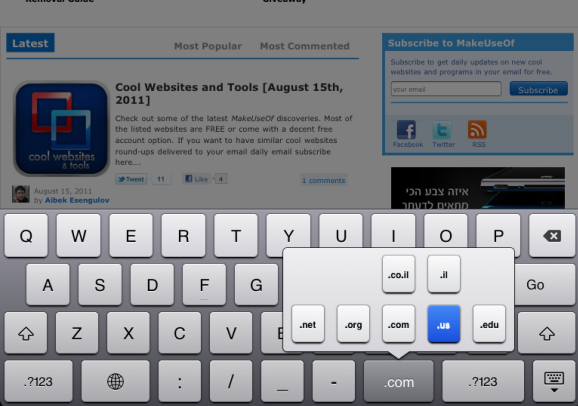
Máte všetko zle? Zrušiť zadávanie textu
Ocitli ste sa niekedy v situácii, keď ste zadali celú vetu alebo hľadaný výraz a potom ste si uvedomili, že je všetko v poriadku? Samozrejme tu môžete sedieť poklepaním na tlačidlo backspace a nakoniec to všetko zmizne, ale čo keby tam bola kratšia cesta? Čo keby to znamenalo trasenie zariadenia? Znie to ako sen? No, to nie je!
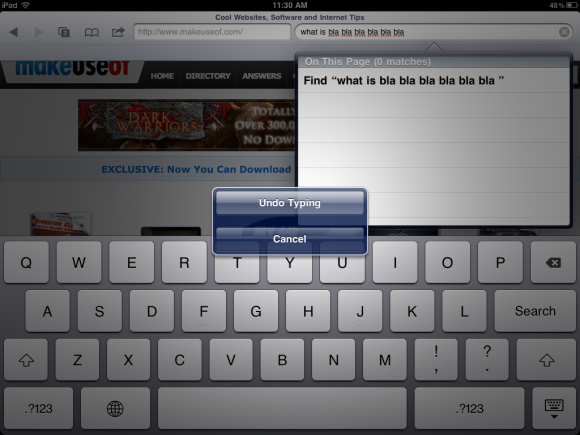
Aby ste sa dostali do tohto dialógového okna, musíte iPad trochu otriasť. Keď klepnete na Zrušiť písanie, všetko, čo ste napísali, sa okamžite vymaže. Ak píšete niečo dlhšie, napríklad v poznámkach, nevymaže to celé, ale iba niektoré z nich. Nevedel som zistiť, koľko sa to rozhodlo pri každom vrátení späť, ale je to stále užitočné.
Pridajte aplikácie do doku
Chceli ste niekedy, aby ste mohli mať v doku viac ako štyri aplikácie? V skutočnosti môžete. Dlho som predpokladal, že pretože predvolené boli štyri aplikácie, musím si vybrať štyri a to je všetko. Ale v doku môžete mať až šesť aplikácií.
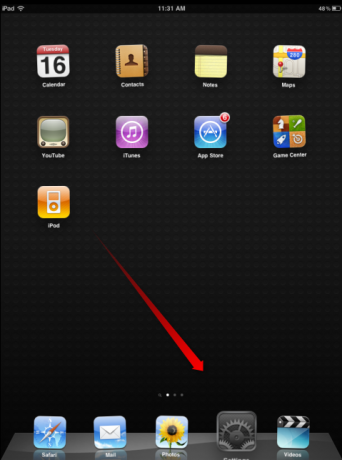
Dlhým klepnutím na niektorú z aplikácií ich tancujete a potom jednoducho pretiahnite aplikácie do doku.
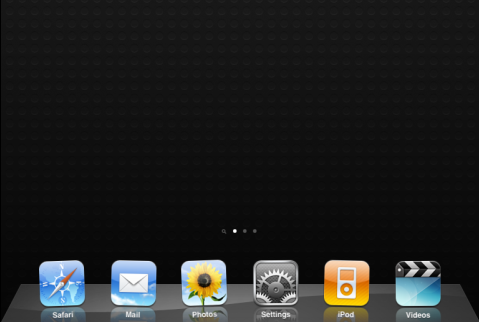
Ako vidíte, teraz mám v doku šesť aplikácií, ku ktorým mám nepretržitý prístup.
Prepnúť farbu pozadia
Ako vidíte, moje pozadie Black sa mi páči. Mám čiernu tapetu a keď potrebujem prístup k niečomu ako Nastavenia, oslepí ma biele pozadie. Ale iPad sa o to aj stará. Prejdite do časti Nastavenia a vyberte položku Zjednodušenie ovládania. Tu máte možnosť zapnúť bielu na čiernu. Môžete to urobiť a urobiť to.
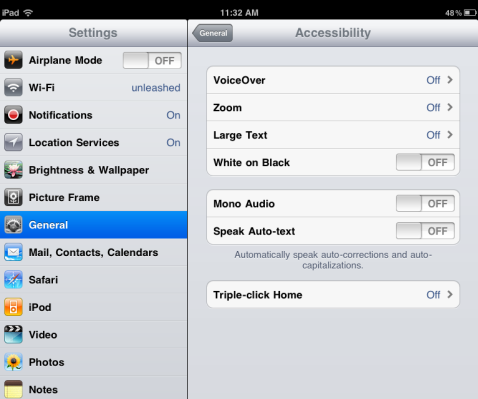
Týmto sa zmení pozadie nastavení na čiernu a text na bielu, ktorú celkom vyvoláva. Bohužiaľ som to nedokázal zachytiť na snímke obrazovky, takže sa budete musieť vyrovnať so skutočnou fotografiou alebo si to vyskúšať sami.
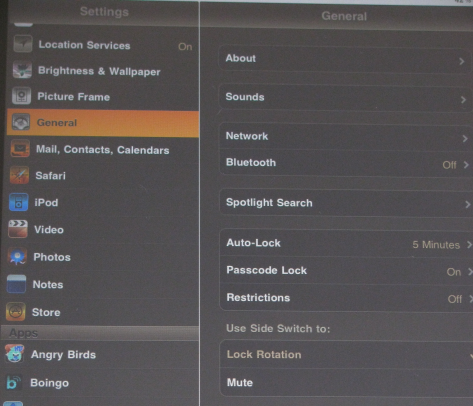
Pomocou tohto nastavenia môžete získať pekné tmavo modré pozadie pre poznámky alebo upokojujúce čierne pozadie v iBooks alebo Kindle pre iPad. Nevýhodou je, že samotná domáca obrazovka mení farby a stáva sa dosť odpornou (aspoň v mojich nastaveniach). Ale nechcem prejsť celým procesom zakaždým, keď chcem zmeniť nastavenia. Našťastie môžete ľahko prepínať túto možnosť (a ďalšie možnosti prístupu, ako sú zväčšenie a hlasový prístup).
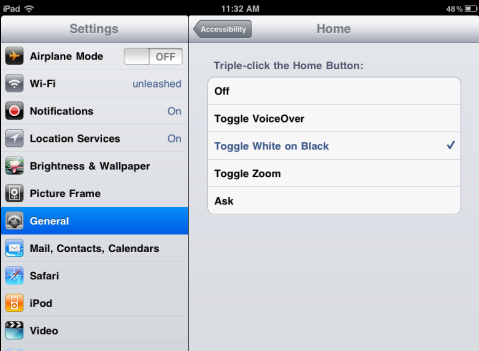
Klepnite na Trojité kliknutie na Domov. Tu si môžete zvoliť funkciu trojitého kliknutia na tlačidlo Domov. V mojom prípade som si vybral prepnúť bielu na čiernu. Teraz pri každom trojitom kliknutí na tlačidlo Domov sa farby zmenia. Považujem to za veľmi vzrušujúce.
Po trojitom kliknutí môžete tiež prepínať možnosti zväčšenia a hlasu, ak ich používate. Ak sa nemôžete rozhodnúť, môžete sa ho opýtať, čo máte robiť pri trojitom kliknutí.
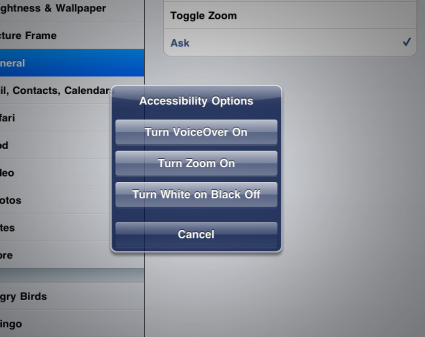
Chcieť viac?
Kedysi som nemal motiváciu kopať tieto veci. Teraz, keď som začal, je to akoby som závislý. Aká nová funkcia sa dnes objavím?
Poznáte jednoduchšie, ale užitočné triky, o ktorých by sme mali písať? Myslíte si, že by sme mali hru rozbehnúť a nájsť zložitejšie veci? Máte nejaké tipy a triky pre iPad, ktoré chcete zdieľať? Čakáme na vaše komentáre!
Obrázok Kredit: Shutterstock
Yaara (@ylancet) je spisovateľ na voľnej nohe, tech blogger a milovník čokolády, ktorý je tiež biológom a geekom na plný úväzok.


